Debian 10'dan Uzak Masaüstüne Erişme Yöntemi:
Debian 10 sisteminizden uzak bir masaüstüne erişmek için aşağıdaki adımları uygulamanız gerekecektir:
Adım # 1: Debian 10 Sisteminizi güncelleyin:
Öncelikle, aşağıda gösterilen komutla Debian 10 sistemimizi güncellememiz gerekiyor:
$ sudo apt-get güncellemesi
Debian 10 sistemimiz tamamen güncellendiğinde, üzerine istediğimiz bir uzak masaüstü istemcisini kuracağız.
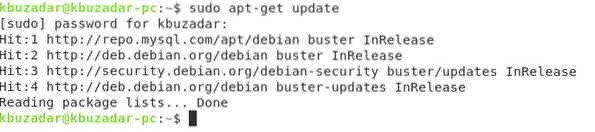
Adım # 2: Remmina Remote Desktop Client'ı Debian 10 Sisteminize kurun:
Debian 10 sistemimize Remmina uzak masaüstü istemcisini kurmamız gerekiyor. Bu, aşağıdaki komutla yüklenebilir:
$ sudo apt yükleme remmina remmina-plugin-vnc
Bu uzak masaüstü istemcisinin kurulumu sırasında, aşağıda gösterilen resimde vurgulandığı gibi, terminalinize “Y” yazarak onaylamanız gerekir:
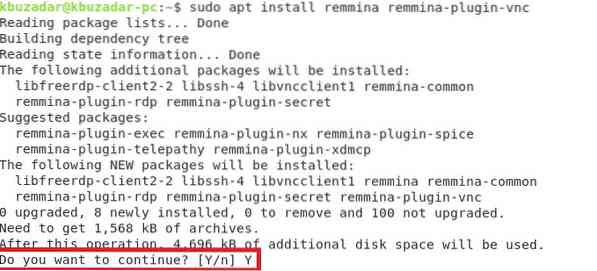
Debian 10 sisteminizde Remmina kurulumunun tamamlanması birkaç dakika sürecektir.
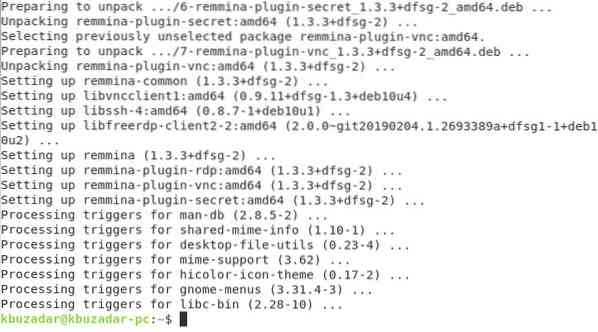
Adım # 3: Debian 10 Sisteminizden Remmina Remote Desktop Client'ı başlatın:
Artık, Debian 10 sisteminizde Remmina uzak masaüstü istemcisini Etkinlikler arama çubuğunda arayarak kolayca başlatabilirsiniz. Aşağıdaki resimde vurgulandığı gibi Remmina arama sonucuna tıklamanız gerekir:
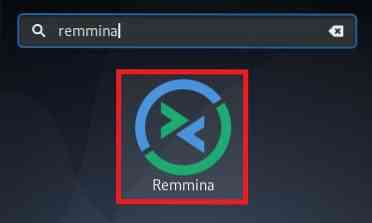
Remmina uzak masaüstü istemcisinin karşılama arayüzü aşağıdaki resimde gösterilmektedir:
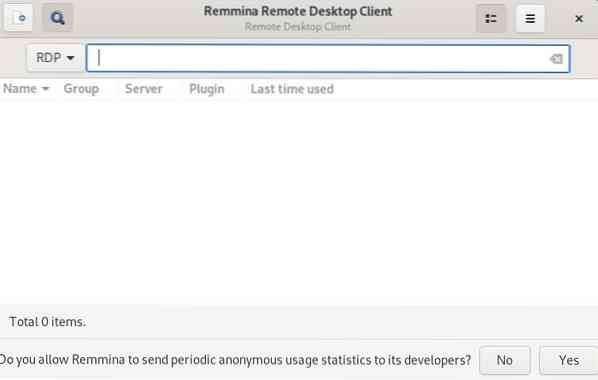
Adım # 4: Debian 10 Sisteminizdeki Protokoller Listesinden Sanal Ağ Bilgi İşlem (VNC) Protokolünü seçin:
Remmina uzak masaüstü istemcisi aracılığıyla uzak bir masaüstüne bağlanmak için, aşağıdaki resimde vurgulandığı gibi Remmina arayüzündeki protokoller listesinden Sanal Ağ Bilgi İşlem (VNC) protokolünü seçmeniz gerekir:
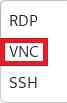
Adım #5: Debian 10 Sisteminiz aracılığıyla Bağlanmak istediğiniz Uzak Masaüstünün IP Adresini yazın:
VNC protokolünü seçtikten sonra, sağlanan adres çubuğuna Remmina aracılığıyla masaüstüne erişmek istediğiniz uzak makinenin IP adresini yazmanız gerekir, e.g., 192.168.10.15.

Remmina'nın aşağıdaki resimde gösterildiği gibi Debian 10 sisteminizden belirtilen uzak masaüstüne erişmenize izin vermesi için istenen IP adresini yazdıktan sonra Enter tuşuna basmanız gerekir:
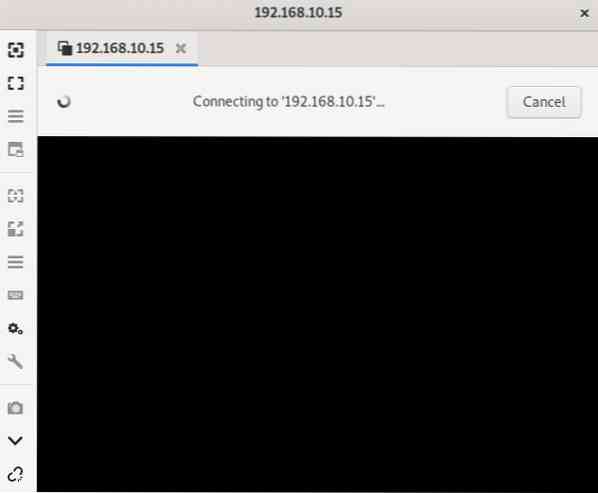
Uzak Masaüstü İstemcisini Debian 10'dan Kaldırma Yöntemi:
Remmina uzak masaüstü istemcisini Debian 10 sisteminizden kaldırmak için önce Debian 10 terminalinizde aşağıdaki komutu çalıştırmanız gerekir:
$ sudo apt-get tasfiye remmina remmina-plugin-vnc
Bu komut, Remmina uzak masaüstü istemcisini ve yapılandırma dosyalarını Debian 10 sisteminizden kaldıracaktır. Bunu yaptıktan sonra, kullanılmayan tüm paketleri ve bağımlılıkları Debian 10 sisteminizden de kaldırmak için aşağıda gösterilen komutu çalıştırmanız gerekir:
$ sudo apt-get otomatik kaldırma
Sonuç:
Bu eğitimde, size uzak masaüstü istemcisi kurma yöntemini öğrettik.e., Remmina, bir Debian 10 sisteminde ve ardından onu uzak bir masaüstüne bağlanmak için kullanma. Bu makale, bu uzak masaüstü istemcisinin bir Debian 10 sisteminden kaldırılması yöntemiyle sonuçlandırılmıştır.
 Phenquestions
Phenquestions


